엑셀 프로그램 사용하면 많이 사용하는 수식중 하나가 바로 퍼센트 입니다. 퍼센트는 소수점이나 비율을 표현할때 많이 사용하는 수식 중 하나인데요. 퍼센트 수식 함수를 적용하는 방법 두가지를 알아 보도록 하겠습니다.
0.1 같은 소수점 숫자나 1/2 같은 분수를 퍼센트로 표시 해야 할 경우 서식만 간단하게 변경해주시면 원하는 % 로 수치를 표현 할 수 있는데요.
먼저 퍼센트 수식을 보여드리기 위해서 엑셀 프로그램에서 다양한 숫자들을 입력해 봤습니다. 소수점 숫자 한자리,두자리 총 네자리까지 표현 된 숫자 목록이 있습니다. 퍼센트로 표시를 원하시는 숫자 셀을 드래그 하여 선택해주세요
그리고 셀서식에 빠르게 들어가는 방법 키보드에서 [컨트롤 + 1] 버튼을 누르시면 셀서식 창이 나타나게 되는데요 표시형식 >> 일반 으로 되어있는 것을 백분율로 선택해주시고 확인을 누르면 됩니다.
그럼 적어두었던 숫자들이 퍼센트 수식으로 변경이 되었습니다. 소수점까지 표현하지 않으면 끝자리에서 반올림 된 수치가 표시되게 되니 참고해주세요.
다시 한번 키보드에서 [컨트롤 + 1] 눌러주시고 다시 셀서식으로 들어가주세요. 이번에는 소수 자리수를 2로 변경해 보고 확인을 눌러 보겠습니다.
처음에 표현했던 수치에서 소수점 둘째자리 까지 바뀐것을 확인 할 수 있습니다. 간단하죠? 이제 더 간단한 방법을 알아 볼게요
엑셀 프로그램 상단에 보시면 '홈' 버튼을 눌러 주시구요. 밑에 보이는 빨간색 박스에 % 버튼을 확인 할 수 있습니다. 셀서식에 들어가지 않더라도 간단하게 퍼센트 수식을 적용 할수 있습니다.
그리고 아까 보여드렸던 소수점 자리수 표현은 퍼센트 옆쪽으로 보이는 두가지 아이콘을 클릭하여 소수점 자리수를 이동 할 수 있습니다. 마지막으로 퍼센트로 표현했던 수식을 없애고 싶으실때는 위쪽에 있는 아이콘 클릭으로는 불가능 하구요. 다시 [컨트롤 + 1] 버튼을 누르셔서 백분율로 표현되어있던 수식을 일반으로 변경하셔야 퍼센트 수식을 없앨수 있습니다.!
'일상정보' 카테고리의 다른 글
| 엑셀 창 여러개 두개창 파일분리 방법 (0) | 2018.06.15 |
|---|---|
| 충정로 서대문 점심 돈까스가 땡길때 후기 (0) | 2018.06.14 |
| 워드 워터마크 삽입 초간단 (0) | 2018.06.12 |
| 그림판 모자이크 포토샵 모자이크 효과 (0) | 2018.06.06 |
| PPT 파워포인트 그림 사진 투명도 설정 (0) | 2018.06.02 |
| 개인 법인 사업자등록증 주소변경 방법 (0) | 2018.06.01 |
| 사진 이미지 PDF 텍스트 추출 OCR 프로그램 없이 (0) | 2018.05.31 |











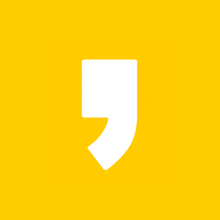




최근댓글